

一、把我们准备的动漫素材打开,再对背景层进行双击解锁,再按CTRL+J复制一层,把原图层隐藏起来。

二、接着用鼠标选中副本图层,再执行图像-调整-阈值,把阈值色阶设为150左右(可以根据图片的不同来自行设定)。
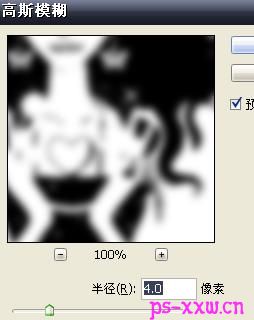
三、再对副本图层执行CTRL+J复制得到副本2图层,再对其执行滤镜-模糊-高斯模糊,把模糊的半径设为4个像素;并把该层的不透明度设为39%左右。

四、接着再新建图层1,再选择柔边的水红色(#E85A6B)画笔在动漫人物的脸部打上腮红,把对该层执行半径为7个像素的高斯模糊。

五、新建图层2,然后按CTRL+A进行全选,执行编辑菜单下的描边,把描边宽度设为2个像素,颜色为纯黑色。
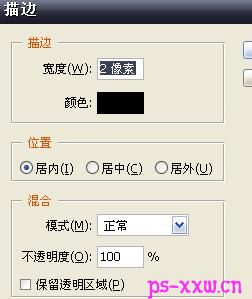
六、按CTRL+E依次合并除图层0以外的所有图层,再为合并后得到的图层0副本添加蒙版,然后用黑色画笔工具把动漫人物手中托着的心形涂抹出来。
